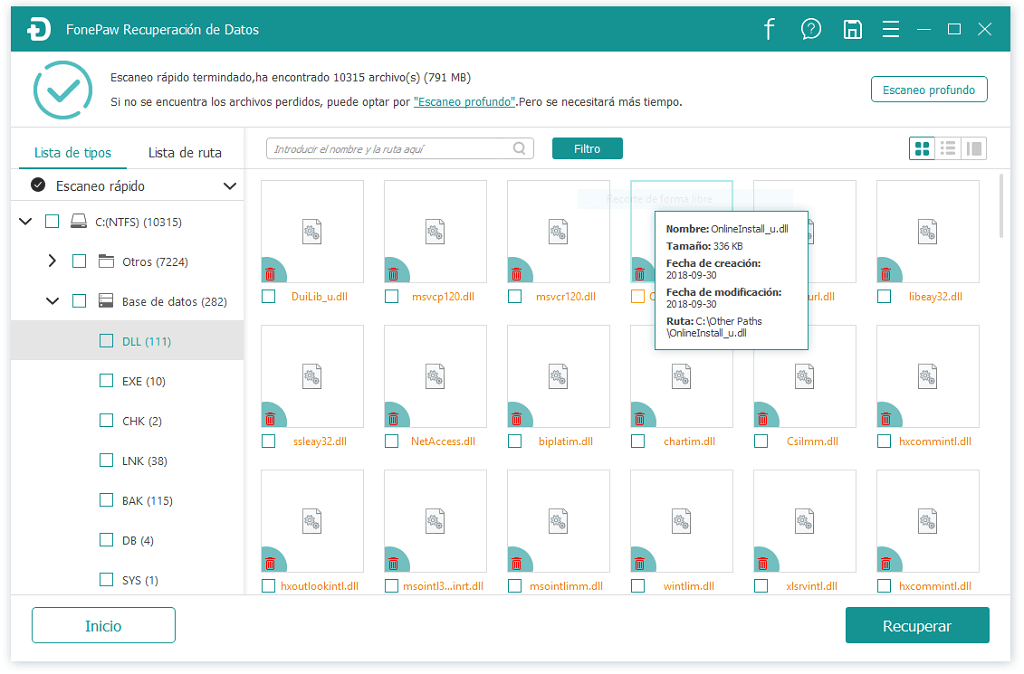El error Falta ESVCR***.dll o MSVCP***.dll por lo general ocurre cuando las personas están instalando programas o iniciando juegos en sus computadoras Windows 10/8/7/XP. Se muestran mensajes de error como los siguientes:
MSVCR100.dll no se encuentra.
No se puede encontrar [PATH]\msvcp100.dll.
Falta el Archivo msvcr110.dll.
[APPLICATION] no puede iniciar. Un componente requerido hace falta: msvcr100.dll. Por favor instala [APPLICATION] de nuevo.
El programa no puede iniciarse porque falta MSVCP140.dll en el equipo. Intente reinstalar el programa para corregir el problema.
La ejecución de código no puede continuar porque no se encontró MSVCP140.dll. Este problema se puede solucionar reinstalando el programa.
El programa no puede iniciarse porque falta MSVCP120.dll en el equipo. Intente reinstalar el programa para corregir el problema.
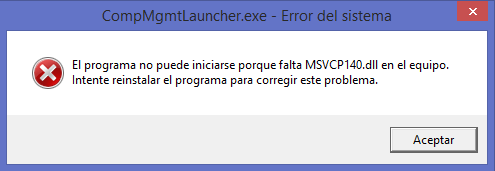
Si ves unos de los errores mencionados, sigue las soluciones a continuación para arreglar el error de no se pudo encontrar MSVCP140.dll, MSVCR120.dll, MSVCP120.dll, MSVCR110.dll, MSVCR100.dll, MSVCP110.dll, MSVCP100.dll.
¿Qué es MSVCP140.dll, MSVCR120.dll, MSVCP120.dll, MSVCR110.dll, MSVCR100.dll, MSVCP110.dll, MSVCP100.dll?
Puede que te preguntes: ¿Qué es este MSVCP.dll/MSVCR.dll? ¿Y por qué no podemos iniciar juego o instalar aplicaciones cuando el archivo dll hace falta o no se encuentra?
Los archivos MSVCP140.dll, MSVCR120.dll, MSVCP120.dll, MSVCP110.dll, MSVCR110.dll, MSVCR100.dll, MSVCP100.dll son los mismos tipos de archivos, los cuales forman parte del Paquete redistribuible de Microsoft Visual C++ 2008. Los paquetes redistribuibles de Microsoft Visual C++ instalan los componentes de tiempo de ejecución que se requieren para ejecutar aplicaciones C++. Si uno de los componentes en el paquete, por así decirlo, el archivo MSVCP.dll hace falta o está dañado, Windows falla en ejecutar juegos o programas en los lenguajes de programación.
El archivo MSVCP140.dll pertenece al paquete redistribuible de Microsoft Visual C++ 2015.
Los archivos MSVCR120.dll y MSVCP120.dll están incluidos en el paquete redistribuible de Microsoft Visual C++ 2013.
MSVCP110.dll y MSVCR110.dll pertenecen al paquete redistribuible de Microsoft Visual C++ 2012.
MSVCP100.dll y MSVCR110.dll se necesitan para el paquete redistribuible de Microsoft Visual C++ 2010.
¿Por qué no se encuentran MSVCP140.dll, MSVCR120.dll, MSVCP120.dll, MSVCR110.dll, MSVCR100.dll, MSVCP110.dll, MSVCP100.dll?
Puede haber 4 posibilidades por la cual los archivos MSVCP.dll o MSVCR.dll hacen falta:
Los usuarios borraron el archivo DLL por accidente.
Actualización de Windows. Por ejemplo, Windows 10 no incluye las bibliotecas de Tiempo de Ejecución de Microsoft Visual C++ 2012, por lo tanto, el error “Falta MSVCP110.dll” ocurre.
Infección de virus. Si ninguno de las soluciones puede arreglar el error, puedes considerar que tu computadora ha sido atacada por un virus.
Problema de Registro o falla del hardware.
Método 1: Descargar e instalar paquete redistribuible de Microsoft Visual C++
El archivo MSVCP.dll o archivo MSVCR.dll puede estar dañado o borrado, esa es la razón por la cual Windows no puede encontrar el archivo. SIn embargo, para arreglar el error de que hace falta DLL, no es una buena idea descargar independientemente el archivo DLL, especialmente desde aquellos supuestamente llamados página de descargas DLL. En cambio, debes de reinstalar el Paquete Redistribuible entero de Visual C++ para Audio Visual desde Microsoft, lo cual incluye el archivo adecuado MSVCR.dll/MSVCP.dll para tu computadora.
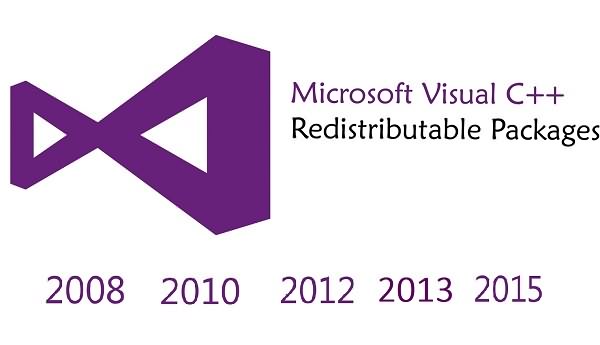
Falta MSVCP140.dll: Descarga Redistribuible de Microsoft Visual C++.
Faltan MSVCP120.dll, MSVCR120.dll: Descarga Paquete Redistribuible de Microsoft Visual C++ para Visual Studio 2013.
Faltan MSVCP110.dll, MSVCR110.dll: Descarga Paquete Redistribuible de Microsoft Visual C++ para Visual Studio 2012.
Faltan MSVCP100.dll, MSVCR100.dll: Descarga Paquete Redistribuible de Servicio de Paquete Microsoft Visual C++ 2010.
Nota: Verifica el tipo de procesador del sistema (64 bit o 32 bit) de tu computadora y descarga el paquete adecuado.
Después de descargar el Paquete Redistribuible de Visual C++ , haz clic en el archivo .exe para ejecutar la instalación. Cuando la instalación esté completa, reinicia tu PC y ve si puedes iniciar el juego o el programa que reporta el error del faltante SVCP140.dll, MSVCP120.dll, MSVCR120.dll, MSVCP110.dll, MSVCR110.dll, MSVCP110.dll, MSVCR110.dll.
Método 2: Restaurar los archivos MSVCP140.dll, MSVCP120.dll, MSVCR120.dll, MSVCP110.dll borrados
Si sospechas que has borrado los archivos MSVCP140.dll, MSVCP120.dll, MSVCR120.dll, MSVCP110.dll, MSVCR110.dll, MSVCP110.dll, MSVCR110.dll, debes de buscar en primer lugar el archivo en la Papelera de reciclaje. Si pusiste encontrar el archivo, simplemente restáuralo desde la Papelera de Reciclaje.
Pero si has vaciado la Papelera de Reciclaje y los archivos MSVCP.dll o MSVCR.dll han sido eliminados permanentemente, puedes usar FonePaw Recuperación de Datos para recuperar los archivos borrados desde los discos duros.
PASO 1. Descarga e instala Recuperación de Datos en tu computadora.
PASO 2. Inicia el programa, escoge Otros para escanear los archivos DLL que hacen falta. Además selecciona la unidad en donde están guardados los archivos DLL, por lo general en la Unidad C. Haz clic en Escanear.
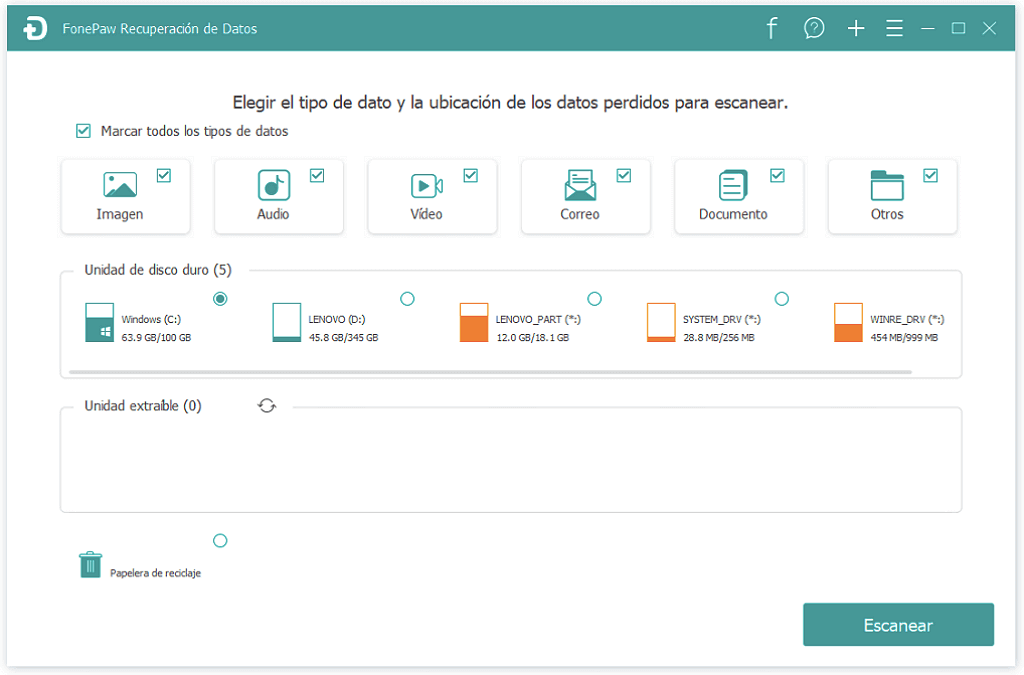
PASO 3. El programa realizará un escaneo rápido. Si los archivos faltantes MSVCP140.dll, MSVCP120.dll, MSVCR120.dll, MSVCP110.dll no aparecen después de un escaneo rápido, puedes escoger Escaneo Profundo.
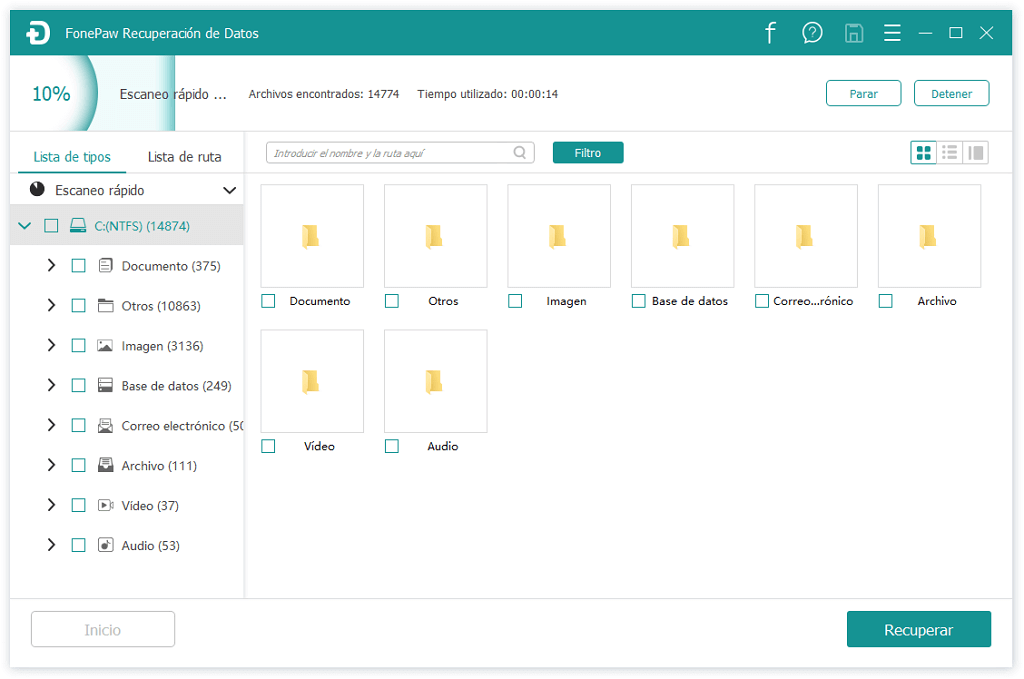
PASO 4. Busca el archivo DLL que necesitas y haz clic en Recuperar.
Método 3: Usar la restauración de sistema
Si el error de que no se encuentran MSVCP140.dll, MSVCP120.dll, MSVCR120.dll, MSVCP110.dll aparece después de un cambio grande en el sistema Windows, puedes usar una utilidad llamada Restauración de Sistema para restaurar el sistema Windows al estado en la que se encontraba antes del cambio grande. Lo que hace la Restauración de Sistema es revertir a la configuración anterior del software, registro y unidad.
PASO 1. Abre el Panel de Control. Ve a Sistema y Seguridad > Sistema > Protección de Sistema.
PASO 2. Una ventana de Propiedades del Sistema aparecerá, haz clic en Restauración de Sistema...
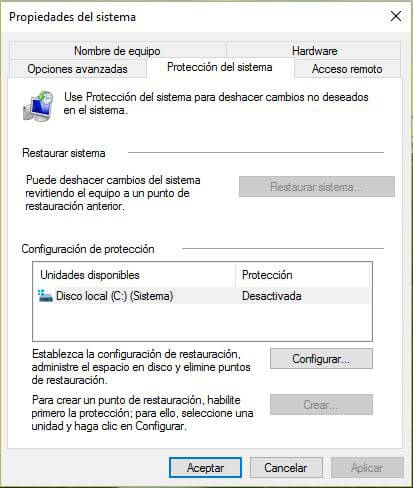
PASO 3. Selecciona un punto de restauración y confirma tu selección. Pista: Puede que selecciones la fecha a antes del cambio grande del sistema. O selecciona la última fecha que abriste un programa en específico o juego con el error MSVCP.dll o MSVCR.dll.
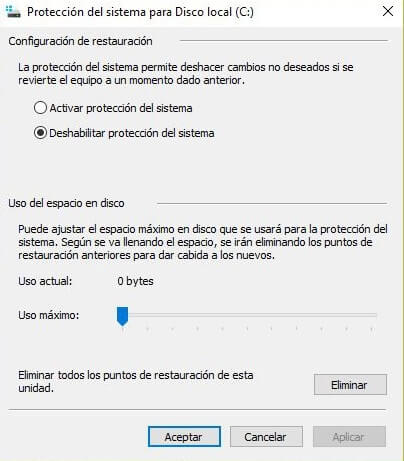
PASO 4. Tu Pc se reiniciará automáticamente. Los pasos mencionados te muestran cómo realizar una Restauración de Sistema en Windows 10/8.1/8. Si tu computadora funciona con Windows 7/XP, los pasos para acceder la utilidad de Restauración de Sistema son ligeramente diferentes.
Método 4: Realizar instalación limpia del programa
Si te llega el mensaje de que falta MSVCP140.dll, MSVCP120.dll, MSVCR120.dll, MSVCP110.dll, MSVCP100.dll, etc. sólo cuando estás iniciado un juego o programa en específico. Puede que tengas que borrar y reinstalar el programa.
PASO 1. Desinstala el programa. Puedes hacer clic derecho en el botón Empezar, escoge Programa y Característica.
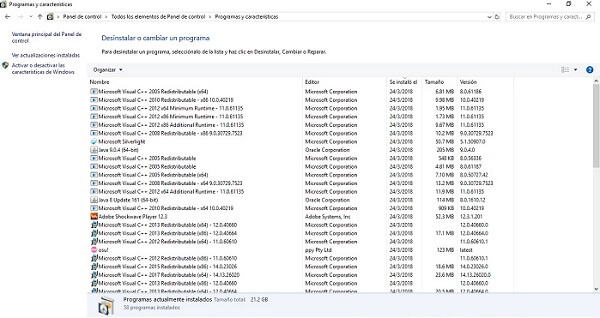
PASO 2. Escoge el programa que no puede abrirse, haz clic derecho y escoge desinstalar.
PASO 3. Después de desinstalar el programa, reinicia la PC. Luego, descarga y reinstala el programa.
Método 5: Realizar un escaneo de virus
Los errores como no se encuentra archivo DLL o falta archivo DLL puede ser un síntoma de infección de virus. Por lo tanto, si los pasos mencionados no pudieron parar el error DLL en tu PC, puede que quieras ejecutar un programa antivirus en tu PC y realizar un escaneo de virus.
Método 6: Realizar una Instalación limpia de Windows 10/8/7
El último recurso a la que puedes acudir es realizar una instalación limpia del sistema Windows en tu computadora. Sin embargo, una instalación limpiar borrará todos los datos en tu PC, así que vas a querer realizar un respaldo de tus datos importantes en tu computadora a un disco externo antes de la instalación.
Si tienes más preguntas acerca de los archivos MSVCP140.dll, MSVCP120.dll, MSVCR120.dll, MSVCP110.dll, MSVCR100.dll, etc., por favor déjanos tus preguntas en la parte de abajo.

- Mejores trucos
- 5 maneras de recuperar archivos borrados permanentemente en Windows PC
- Cómo recuperar archivos de Excel no guardados [1-minuto Guía]
- Reparar USB dañada: Cómo recuperar archivos de una memoria USB dañada
- Notepad Recovery: Recuperar archivos (.txt) no guardado/ borrados en bloc de notas
- Recuperación de archivos Mac: Cómo recuperar archivos borrados en Mac
- Recuperación de PDF: Cómo recuperar y reparar los archivos PDF
- El mejor reparador de USB 2019: Reparar memoria USB dañado sin perder datos
- Cómo recuperar un programa desinstalado por error en Windows